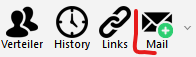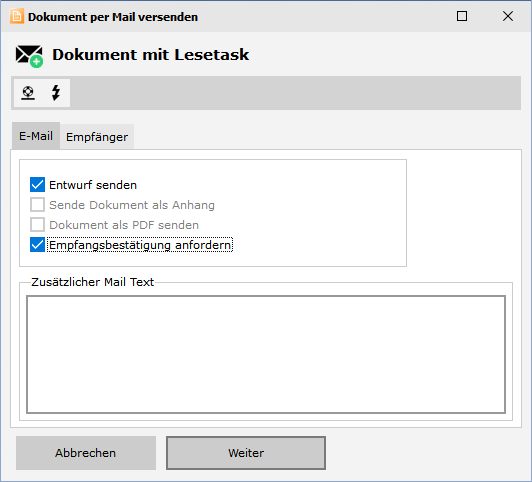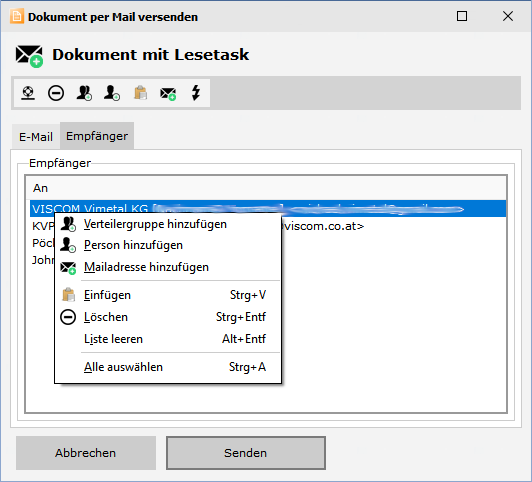Alle im DLS verwalteten Dokumente können auch per E-Mail versendet werden. Wählen Sie aus den Dokumenten das zu Versendende aus. Klicken Sie auf den Button "Mail" um das Dokument per E-Mail zu versenden. Mit dieser Methode können sie nur ein Dokument versenden.
Entwurf senden
Ist das Dokument im Entwurf, also nicht freigegeben, dann ist die Checkbox "Entwurf senden" aktiv und Sie können diese anwählen. Setzen sie das Häkchen nicht, so wird die freigegebene Version gesendet, so eine existiert sprich die Versionsnummer größer Eins ist. BItte beachten Sie auch, dass das Dokument eingecheckt sein muss, damit Sie es versenden können.
Freigegebene Version senden
Wollen sie die freigegebene Version senden, so muss zumindest eine freigegebene Version vorhanden sein. Gehen Sie wie oben beschrieben vor und haken Sie "Entwurf senden" nicht an.
Dokument als PDF senden
Wenn sie die PDF Version eines MS Office Dokumentes versenden wollen, so muss das Dokument freigegeben sein und ein PDF von dem Dokument muss erstellt worden sein. Dann ist diese Option anklickbar und kann gewählt werden. Anstatt des MS Office Dokumentes wird dann die PDF Version an das Dokument angehängt.
Sende Dokument als Anhang
Wenn sie das Dokument an Personen senden wollen, die keinen Zugang zu ihrer DLS Installation haben, so müssen Sie das Dokument als Anhang mitsenden. Ansonsten reicht, wenn Sie den Link versenden, dann können die Empfänger das Dokument über das DLS öffnen. Ab Version 15.1 kann auch überprüft werden, ob das Dokument nicht zu groß zum Versenden ist. Dafür müssen in den Servereinstellungen, die entsprechenden Einstellungen vorgenommen werden und es muss natürlich auch bekannt sein, was die maximale Dateigröße ist, die verarbeitet werden kann.
Empfänger
Wenn Sie auf die Seite der Empfänger wechseln, können Sie die Empfänger der Mail bearbeiten. Automatisch werden jene Mail Adressen in die Empfängerliste aufgenommen, die im Verteiler des Dokumentes sind. Sollen einige aus der Liste die Mail nicht erhalten, so löschen Sie diese Empfänger einfach raus. Zusätzlich haben sie die Möglichkeit:
E-Mail Funktionen:
 | Verteilergruppe hinzufügen |
Fügt eine gesamte Verteilergruppe der Empfängerliste hinzu. |
 | Kontakt hinzufügen |
Fügt eine einzelnen Kontakt der Empfängerliste hinzu. |
 | E-Mail Adresse hinzufügen |
Öffnet ein Eingabefenster mit dessen Hilfe Sie eine weitere E-Mail Adresse hinzufügen können. |
 | Einfügen aus Zwischenablage |
Kopieren Sie aus einem E-Mail Programm die Adresse und fügen Sie diese über diesen Button ein. |
 | Löschen |
Markieren Sie die Einträge, die Sie aus der Empfängerliste entfernen wollen und klicken Sie diesen Button, um diese zu entfernen. |
- einzelne Personen über die Kontakte hinzuzufügen
- Mail Adressen manuell hinzuzufügen
- Mail Adressen mit Copy&Paste hinzuzufügen
Bestätigen sie mit "OK" um den Mail Versand einzuleiten. Je nach Einstellung am Server kann es bis zu 15 Minuten dauern bis der Versand gestartet wird. Die Mail wird immer auch den den Ersteller geschickt, damit überprüft werden kann, ob die Mail auch verarbeitet wurde. Ist beim Versand ein Fehler aufgetreten, dann sollte eine Mail mit einer Fehlermeldung kommen.
Mails zu Dokument
Wollen Sie wissen, wer wann an wen ein Mail zu dem Dokument gesendet hat lesen Sie bitte hier weiter:
Mails für Dokument